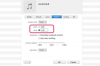Можливо, вам знадобиться очистити комп’ютер.
Авторство зображення: Іван-балван/iStock/GettyImages
Вентилятор є важливим компонентом будь-якого ноутбука або настільного комп’ютера. Помилка вентилятора Thinkpad означає, що вентилятор не працює достатньо для охолодження апаратного забезпечення. Це ставить комп’ютер під загрозу і генерує помилку або автоматичне безпечне вимкнення. Виправити помилку та запобігти майбутнім помилкам можна за допомогою ряду різних заходів.
Процес початкового відновлення
У разі помилки вентилятора першим необхідним кроком є повне охолодження комп’ютера. Помилка часто викликає вимикання, але зупинка всього й негайне вимкнення комп’ютера захистить обладнання від постійного пошкодження. Коли з’явиться помилка, запишіть конкретне повідомлення та вимкніть комп’ютер.
Відео дня
Після завершення роботи підніміть комп’ютер, щоб відкрити нижню сторону для процесу охолодження. Це швидко збільшить швидкість охолодження за рахунок виділення тепла, що зберігається під комп’ютером. Насправді, використання ноутбука в трохи піднятому положенні збільшить природний потік повітря та охолодження під час інтенсивного використання.
Після того, як комп’ютер повністю охолоне, вам слід продовжити інвестування основної причини перегріву. Рішення варіюються від простого очищення до повної заміни вентилятора в зборі. В ідеалі, швидке очищення очистить вентилятор, і ноутбук повернеться до нормального використання без проблем. Проте заміна вентилятора можлива і вдома.
Виправлення помилки вентилятора Thinkpad
Накопичення пилу може серйозно зашкодити функціональності вентилятора. Вентилятор повинен циркулювати повітря для охолодження обладнання та важливих компонентів, а накопичення пилу або бруду блокує потік повітря і, по суті, забиває систему. На щастя, очищення від пилу з процесора та вентилятора є простим процесом, який вимагає лише невеликої викрутки та повітряного балончика, призначеного для очищення електроніки.
Переверніть ноутбук догори дном і викрутіть гвинти за допомогою маленької хрестової викрутки. Ті, які використовуються для ремонту окулярів, ідеально підходять для ремонту ноутбуків. Помістіть гвинти в миску або пакет для безпечного зберігання, оскільки вони малі та їх легко втратити. Відкрутивши гвинти, потягніть задню панель, щоб відкрити апаратне забезпечення комп’ютера та вентилятор.
Використовуйте повітряний балон для ретельного розпилення та очищення від пилу та сторонніх частинок з обладнання та вентилятора. Рясно використовуйте повітря, щоб по-справжньому протерти тріщини та тісні кути й тут. Після очищення проведіть повну візуальну перевірку на наявність інших сторонніх предметів, які можуть порушити роботу. Частинки їжі, пил, що утворився в затверділий предмет, і все інше, що не належить, підлягає видаленню за допомогою пінцета.
Завершення роботи
Будьте особливо обережні, видаляючи сторонні предмети. Не тикайте і не тикайте в проводку та обладнання, яке належить, оскільки це може призвести до подальшого пошкодження комп’ютера. Почистивши все, замініть кришку і гвинти. Протирати клавіатуру, зовнішній вигляд і екран у цей час також є розумним.
Перевірте комп’ютер після очищення та запустіть програми в звичайному режимі. Якщо повідомлення про помилку вентилятора Thinkpad не повертається, швидше за все, вентилятор працює належним чином і потребує лише очищення. Якщо помилка повернеться, вентилятор потребує додаткової уваги.
Заміна вентилятора
Заміна вентилятора в зборі вирішить проблему перегріву. Процес залежить від конкретної моделі, яка використовується, і в багатьох випадках вам доведеться вийняти жорсткий диск і отримати доступ до вентилятора з-під клавіатури. Цей процес дуже складний, і в багатьох випадках наймати експерта для заміни вентилятора вартує витрат. В іншому випадку замовте відповідний вентилятор для моделі та налаштуйте чисте робоче місце, щоб завершити заміну.
Вийміть акумулятор, задню панель і жорсткий диск із задньої панелі комп’ютера. Відкрийте ноутбук у звичайному режимі та злегка посуньте клавіатуру вперед, щоб підняти клавіатуру, відкривши доступ до обладнання, що знаходиться під ним. Від’єднайте кабель клавіатури та повністю вийміть клавіатуру. Якщо вентилятор залишається брудним, подумайте про очищення під цим кутом разом із іншим тестовим запуском.
В іншому випадку зніміть корпус упору для рук, на якому розташована клавіатура, від’єднуючи всі кабелі від корпусу. Зніміть гвинти динаміка та динамік, щоб отримати повний доступ до вентилятора, який з’єднаний із радіатором чотирма гвинтами. Викрутіть ці гвинти та від’єднайте кабель, щоб зняти вентилятор. Встановіть новий вентилятор і знову зіберіть компоненти, щоб завершити процес і підготувати комп’ютер до нормального використання.